Android开发环境搭建和HelloWorld
一、Android开发环境搭建前准备:
1、Android开发利器【掌握】
JavaSDK(software development kit)
AndroidSDK
Eclipse及ADT插件(android development tools)
二、开发环境安装(常规安装步骤):【了解】
1、安装JavaSDK,配置环境变量
2、安装Eclipse
3、安装Android SDK,完成配置
4、安装ADT插件,下载安装包(https://dl-ssl.google.com/android/eclipse/)
5、创建AVD
三、快速安装:【掌握】
1、拷贝其他机器中android sdk和eclipse
2、修改Eclipse中配置信息
3、创建AVD(android virtual device)
【Eclipse的首选项设置:】
1、字符集设置:
General——Editors——TextEditors——Spelling——utf-8
General——Workspace——Other——UTF-8
Content Assist —— Auto Activation triggers for Java
save actions
四、Android发展历史【了解】
Android公司于2003年在美国加州成立,创始人Andy Rubin , Rich Miner等;
2005年由Google收购注资,并组建开放手机联盟;
2007年11月12日,Google发布Android1.0操作系统;
2008年9月,首款搭载Android 1.0 OS的Android手机诞生T-Mobile G1。不支持触摸输入,因此G1配置实体键盘。(HTC宏达电代加工);
2009年4月30日发布Android 1.5 Cupcake。这是Android发展历史上第一个重要的里程碑。此后,Android系统版本都是以甜点进行命名,并以字母排序;
2009年9月15日发布Android 1.6 Donut。Android1.6首次支持了CDMA网络;
2009年11月Android 2.0 Eclair降临了。它是Android发展历史上第二个重要的里程碑;
2010年5月20日发布Android 2.2 Froyo。直到Android2.2发布时,谷歌似乎才开始认真考虑Android的企业级功能;
2010年12月7日发布Android 2.3 Gingerbread。该版本开始对NFC的支持(Near Field Communication);
2011年2月2日发布Android 3.0 Honeycomb。“蜂巢”正式进军平板电脑。
2011年10月19日在香港发布Android4.0 Sandwich。4.0是Android发展历史上又一次重大的升级;
2012年6月28日发布Android 4.1/4.2 Jellybean。Android4.1是谷歌继蜂巢之后,一次全新的平板策略尝试。
【Android基本常识:】【掌握】
1.5 Cupcake API 3
1.6 Donut API 4
2.0/2.0.1/2.1 Eclair API 7
2.2 Froyo (Frozen Yogurt) API 8
2.3.1/2.3.3 Gingerbread API 9/API 10
3.0/3.1/3.2 Honeycomb API 11/API 12/API 13
4.0/4.0.3 Icecream Sandwich API 14/API 15
4.1.2/4.2.2/4.3 JellyBean 16/17/18
4.4.2 /4.4w KitKat 19/20
5.0.1/5.1.1 Lollipop 21/22
6.0 MarshMallow 23

五、Android学习路线图:
学习Android要具备的基础知识
JavaSE基本知识:集合、IO操作、线程、网络访问、XML解析、JSON解析
WEB开发知识:HTML、jsp、servelet
服务器开发知识:jdbc数据库操作(Mysql)
六、Android的系统架构
1、设备驱动程序层(Linux Kernel):该层主要包括:驱动、内存管理、进程管理、网络协议等组件。
2、执行层c/c++函数库层(Libraries)及Android Runtime:
Java不能直接访问硬件,要访问硬件,必须使用NDK。NDK是由c/c++语言编写的库(.so文件),该层是对应用程序框架层提供支持的层。
SSL:Secure Sockets Layer安全套接字层
libc:C运行时库
WebKit:负责浏览器支持(Chrome和Safari都使用该库来支持浏览器)
FreeType:负责字体支持
3、应用程序框架层(Application FrameWork):该层一般都是开发人员直接调用的API。该层主要由Java语言编写。
4、应用程序层(Applications):由运行在Dalvik虚拟机上的app组成。(Dalvik是Google公司为Android专门设计的Java虚拟机,运行Java程序的速度比JVM更快,以此来克服手持设备在内存、处理器速度和功率等方面上的限制)。该层由Java语言编写。
a、Dalvik是冰岛一个小镇的名字。Dalvik VM获取生成的java类文件,将它们组合为一个或者多个、Dalvik可执行文件(.dex)。Dalvik VM的目标是找到所有可能的方式来优化JVM性能、内存及电池寿命。
b、采用Dalvik VM的一个结果是,Android中最终的可执行程序代码不是java字节码,而是.dex文件。这意味着无法直接执行java字节码,必须得到java的类文件,然后将它们转换为.dex文件。
七、如何学习Android?
1.注明当天教学重点和教学目标,必须要达到教学目标;
2.熟练模仿出当天课堂演示代码的内容;
3.完成讲师布置的作业;
4.手写笔记,整理当天学习过程中核心代码
有道词典
八、Andorid要掌握的核心内容:
1.Android开发环境配置
2.Android界面编程(常用布局、基本组件)
3.Android高级组件编程(Dialog设计、ListView设计及分页、Toast、Notification、Menu、WebView)
4.事件处理
5.Activity及Intent
6.Android应用资源的访问
7.Android网络应用开发及异步任务AsyncTask
8.Android数据存储(内部存储及SDcard存储)和IO
9.使用ContentProvider实现数据共享
10.Service编程
11.Broadcast编程
12.图像图像处理
13.多媒体应用开发
14.传感器应用开发
15.GPS应用开发
16.性能优化、apk安装、平板技术开发
九、Android-sdk目录结构介绍:
1.tools
2.platforms
3.platform-tools
4.docs
5.sources
十、开发Android的Eclipse视图设置
1.DDMS
2.LogCat
3.其它首选项设置
十一、HelloWorld及Android项目目录结构介绍
1、src(开发人员源码放置目录)
2、gen(自动生成R.java,所有的资源文件都会在
3、R.java文件中以final static 内部类的形式被注册。所以可以通过R..id,R.layout等形式来访问资源。)
4、assets(资产目录。在这个目录中放置的资源文件,不会在R.java文件中被注册,也就是不会生成资源id。一般程序中的音频或视频文件可以放置在这个目录下。这个目录支持任意深度的子目录,而res资源目录则不可以。)
5、bin(编译后的class等文件在此目录。系自动生成)
6、libs(项目自动生成)
7、res(资源文件。是Android编程中最重要的目录。所有的资源都定义在这个目录下。)
8、drawable(图片放置的目录)【备注:android中不允许图片资源的文件名中出现大写字母,并且不能以数字开头】
9、layout(布局文件放置的目录)
10、menu(菜单文件放置的目录)
11、values(字符串、尺寸等文件放置的目录)
AndroidManifest.xml (Android清单文件——是Android开发中非常重要的文件。
该文件中定义了本App的版本号;
适用的手机操作系统最大及最小的兼容版本号;
整个项目中每写一个组件(Activity、Service、Broadcast),都需要在该清单文件中注册;
运行本程序的权限等等。
【备注:】res和assests目录的不同:
是否在R.java文件中被注册;
res所放的文件类型是规定好的;而assests目录下放置的文件类型不限制;
访问方法不同。res中文件使用R.内部静态类.id来访问;而assest中的文件通过IO流来访问。
十二、需要掌握的单词缩写:
专业英文缩写及词汇:
API,JDK,SDK,Dalvik,ADT,AVD,Emulator,DDMS,ADB,APK
drawable,activity,intent,manifest,permission
十三、备注:
1、如何通过F3访问到源代码?
点击需要访问的类或者方法,显示界面如下图:
点击“Attach source”,进入下一个界面,选择”External location” , 选择“External Folder”,找到android_sdk下面的sources目录下的某个子目录即可。
十四、Android程序初体验:
在xml布局文件中给一个文本控件的id赋值;
在MainActivity的onCreate方法中,加载该文本控件;
给该文本控件赋值。
核心代码如下:
private TextView text_main_info;
text_main_info = (TextView)findViewById(R.id.text_main_info);
text_main_info.setText(“指定的内容”);
【备注:】Android UI:
Android使用的UI框架本质上更先进,更具有异步特征。属于第四代UI框架。UI是声明性的,具有独立的样式和主题。
基于c的传统Microsoft Windows API是第一代UI框架;
基于c++的MFC(Microsoft Foundation Classes , Microsoft基础类)是第二代UI框架;
基于java 的Swing是第三代;
Android UI,javaFX , Microsoft Silverlight ,Mozilla XUL都是第四代UI框架。
十五、扩展知识:【常用adb shell命令】 【了解】
显示系统中全部Android平台:
android list targets显示系统中全部AVD(模拟器):
android list avd创建AVD(模拟器):
android create avd –name 名称 –target 平台编号启动模拟器:
emulator -avd 名称 -sdcard ~/名称.img (-skin 1280x800)删除AVD(模拟器):
android delete avd –name 名称创建SDCard:
mksdcard 1024M ~/名称.imgAVD(模拟器)所在位置:
Linux(~/.android/avd) Windows(C:\Documents and Settings\Administrator.android\avd)启动DDMS:
ddms显示当前运行的全部模拟器:
adb devices对某一模拟器执行命令:
abd -s 模拟器编号 命令安装应用程序:
adb install -r 应用程序.apk获取模拟器中的文件:
adb pull向模拟器中写文件:
adb push进入模拟器的shell模式:
adb shell启动SDK文档实例下载管理器:
android卸载apk包:
adb shell
cd data/app
rm apk包
exit
adb uninstall apk包的主包名
adb install -r apk包查看adb命令帮助信息:
adb help在命令行中查看LOG信息:
adb logcat -s 标签名adb shell后面跟的命令主要来自:
源码\system\core\toolbox目录和源码\frameworks\base\cmds目录。删除系统应用:
adb remount (重新挂载系统分区,使系统分区重新可写)。
adb shell cd system/app rm *.apk获取管理员权限:
adb root启动Activity:
adb shell am start -n 包名/包名+类名(-n 类名,-a action,-d date,-m MIME-TYPE,-c category,-e 扩展数据,等)。
23、发布端口:
你可以设置任意的端口号,做为主机向模拟器或设备的请求端口。
如:adb forward tcp:5555 tcp:8000
24、复制文件:
你可向一个设备或从一个设备中复制文件, 复制一个文件或目录到设备或模拟器上:
adb push
如:adb push test.txt /tmp/test.txt
从设备或模拟器上复制一个文件或目录:
adb pull
如:adb pull /addroid/lib/libwebcore.so
25、搜索模拟器/设备的实例:
取得当前运行的模拟器/设备的实例的列表及每个实例的状态: adb devices
26、查看bug报告:
adb bugreport
27、记录无线通讯日志:
一般来说,无线通讯的日志非常多,在运行时没必要去记录,但我们还是可以通过命令,设置记录:
adb shell logcat -b radio
28、获取设备的ID和序列号:
adb get-product
adb get-serialno
29、访问数据库SQLite3
adb shell sqlite3
cd system/sd/data //进入系统内指定文件夹
ls //列表显示当前文件夹内容
rm -r xxx //删除名字为xxx的文件夹及其里面的所有文件
rm xxx //删除文件xxx
rmdir xxx //删除xxx的文件夹
十六:备注:
(一)、AVD中的ARM:
ARM:Advanced RISC Machine 高级的精简指令集机器
RISC:Reduced Instruction Set Computer 精简指令集计算机
ARM是一种基于RISC的32位微处理器架构,设计简单,通过高度集中精简的指令集来提高速度。模拟器就是在基于此架构的处理器上运行Android app。
ARM被广泛应用于手持设备和其它嵌入式电子设备。低功耗是它最大的特点,移动市场广泛使用基于此架构的处理器。
【备注:】
ARM EABI v7a System Image
Intel x86 Atom System Image
Intel x86 Atom 64 System Image
这3个是给模拟器用的,模拟器在不同CPU平台下的系统镜像文件。必须安装,否则模拟器打不开。
首先:要明白ARM(Advanced RISC Machines)是微处理器行业的一家知名企业,设计了大量高性能、廉价、耗能低的RISC处理器、相关技术及软件。它作为知识产权供应商,本身不直接从事芯片生产,靠转让设计许可由合作公司生产各具特色的芯片,正是因为这样,各家都采用了自己的编号来命名,所以CPU型号较为复杂。
其次:EABI(Embedded application binary interface) 即嵌入式应用二进制接口,是描述可连接目标代码,库目标代码,可执行文件等的规范。
最后:armeabi和armeabi-v7a是表示cpu的类型,不同类型的cpu特性和指令集是不一样的,armeabi通用性强,但速度慢,而v7a能充分发挥v7a cpu的能力,也就是说armeabi针对普通的或旧的arm cpu,armeabi-v7a针对有浮点运算或高级扩展功能的arm cpu。
一般开发使用的Android 模拟器模拟都是 ARM 的体系结构(arm-eabi),因此模拟器并不是运行在x86上而是模拟的ARM,所以调试程序的时候经常感觉到非常慢。针对这种情况,Intel推出了支持x86的Android模拟器,这将大大提高启动速度和程序的运行速度,它允许Android模拟器能够以原始速度(真机运行速度)运行在使用Intel x86处理器的电脑中。
必须条件:(requirement:)
1. requires the Android* SDK to be installed (version 17 or higher).
SDK17或者以上
2.Intel® processor with support for VT-x, EM64T, and Execute Disable (XD) Bit functionality
Intel的CPU:并支持VT-X(虚拟化技术)、可扩展64位、Execute Disable Bit。(均需要保证在BIOS中开启Enable)
3. At least 1 GB of available RAM
(二)、android:configChanges属性
对android:configChanges属性,一般认为有以下几点:
1、不设置Activity的android:configChanges时,切屏会重新调用各个生命周期,切横屏时会执行一次,切竖屏时会执行两次
2、设置Activity的android:configChanges=”orientation”时,切屏还是会重新调用各个生命周期,切横、竖屏时只会执行一次
3、设置Activity的android:configChanges=”orientation|keyboardHidden”时,切屏不会重新调用各个生命周期,只会执行onConfigurationChanged方法
但是,自从Android 3.2(API 13),在设置Activity的android:configChanges=”orientation|keyboardHidden”后,还是一样 会重新调用各个生命周期的。因为screen size也开始跟着设备的横竖切换而改变。所以,在AndroidManifest.xml里设置的MiniSdkVersion和 TargetSdkVersion属性大于等于13的情况下,如果你想阻止程序在运行时重新加载Activity,除了设置”orientation”, 你还必须设置”ScreenSize”。
解决方法:
AndroidManifest.xml中设置android:configChanges=”orientation|screenSize“
【备注:】
SDK版本号是22,那么ADT的版本应该是22及以上。
android-sdk-windows/tools/lib下的plugin.pro文件
# begin plugin.prop
plugin.version=20.0.0
# end plugin.prop









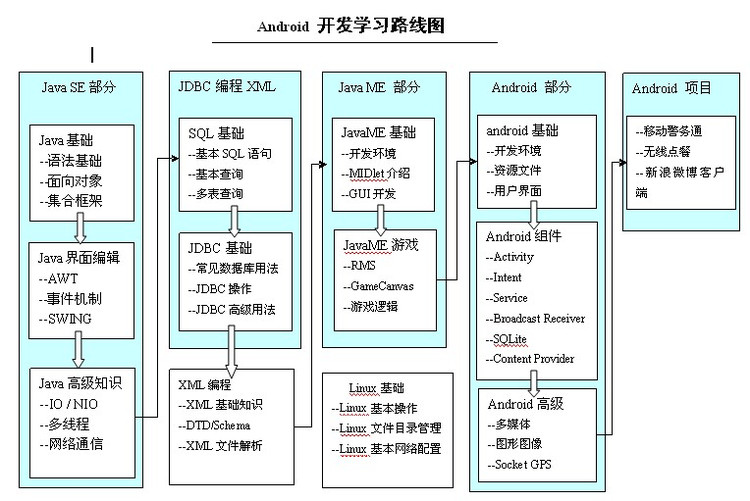
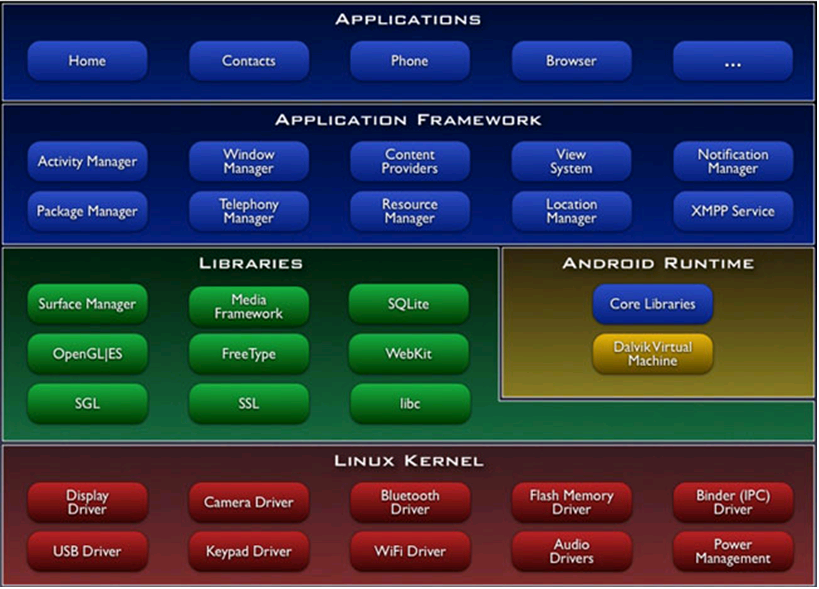
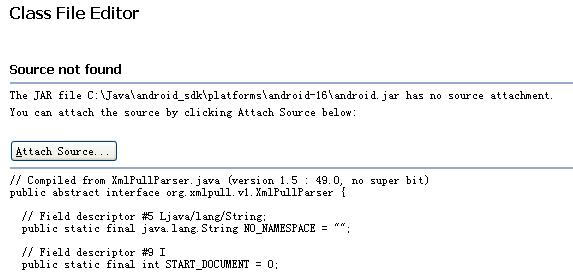
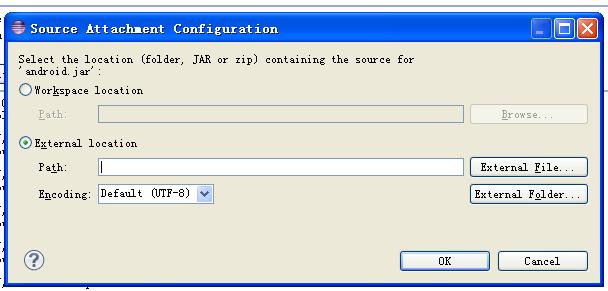














 836
836











 被折叠的 条评论
为什么被折叠?
被折叠的 条评论
为什么被折叠?








